作者:Nathan E. Malpass, 最近更新:August 23, 2023
當您意識到自己從設備中刪除了某個視頻,但後來才意識到它的重要性時,您是否經歷過那種沮喪的感覺? 所以, 如何找回我刪除的視頻? 無論是無價的家庭時刻、專業拍攝的活動還是重要的演示,丟失視頻都可能是一種令人痛苦的經歷。
然而,好消息是,在許多情況下,可以恢復已刪除的視頻並挽救那些珍貴的記憶。 在本文中,我們將探討各種方法和技術來幫助您找回丟失的視頻,為您在意外刪除時提供救生索。 因此,讓我們深入了解如何找回這些珍貴的視頻並確保它們仍然是您的數字檔案的一部分。
第 1 部分:如何找回我在 Android 上刪除的視頻?第 2 部分:如何找回我在 iOS 上刪除的視頻第3部分:最佳方法 - FoneDog iOS數據恢復:如何取回我在iOS上刪除的視頻?結論
第 1 部分:如何找回我在 Android 上刪除的視頻?
方法#1:使用最近刪除的相冊
如果您是 Android 用戶並且想知道如何恢復已刪除的視頻,您可以嘗試的第一個方法是利用“最近刪除”相冊功能。 如果您的 Android 設備運行較新版本的操作系統(通常為 Android 10 及更高版本),則此方法適用。 以下是如何找回我使用“最近刪除”相冊刪除的視頻:
- 打開 Android 設備上的照片應用程序。 該應用程序通常預裝在大多數 Android 智能手機和平板電腦上。
- 尋找 “圖書館”或“相冊” 應用程序界面中的選項卡。 點擊它可以訪問不同的專輯和可用類別。
- 滾動瀏覽相冊並找到名為的相冊 “最近刪除”或“垃圾箱”。 此相冊存儲您在過去 30 天內刪除的媒體文件。
- 找到“最近刪除”相冊後,點擊它將其打開。 在這裡,您可以找到最近刪除的所有照片和視頻。
- 瀏覽“最近刪除”相冊中的視頻,然後選擇要恢復的視頻。 您可以點擊單個視頻或使用 “選擇” 選擇多個文件的選項。
- 選擇需要的視頻後,點擊 “恢復”或“恢復” 按鈕。 此操作會將所選視頻恢復到設備圖庫或照片應用程序中的原始位置。
- 恢復過程完成後,您可以導航到圖庫或照片應用程序,以確認已刪除的視頻已成功恢復。
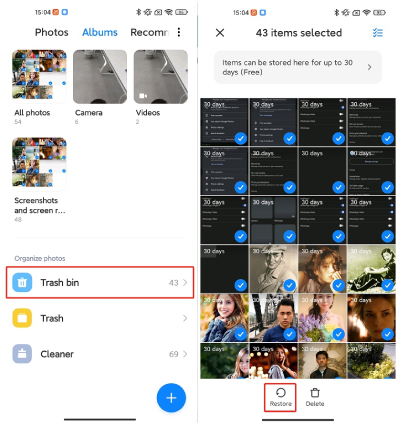
方法#2:使用谷歌照片
如果您是 Android 用戶,恢復已刪除視頻的最有效方法之一是使用 Google 相冊。 如果您之前已在 Google 相冊應用中啟用了備份和同步功能,則此方法特別有用。 以下是如何使用 Google 相冊恢復已刪除的視頻:
- 啟動應用程序 谷歌圖片 在用戶的 Android 設備內。 如果您尚未安裝,可以從 Google Play 商店下載。
- 應用程序打開後,點擊 三行菜單圖標 位於界面的左上角,用於訪問應用程序的菜單。
- 在其菜單中,選擇名為 “垃圾” 或稱為的選項 “垃圾桶”。 此選項包含您在過去 60 天內刪除的所有照片和視頻。
- 在“垃圾箱”或“垃圾箱”部分中,您將找到已刪除的視頻。 瀏覽列表並找到您想要檢索的特定視頻。
- 要恢復已刪除的視頻,請點擊該視頻將其打開,然後單擊 “恢復” 按鈕。 此操作會將視頻帶回其在 Google 照片庫中的原始位置。
- 恢復過程完成後,訪問您的 Google 照片庫並驗證已刪除的視頻是否已成功恢復。
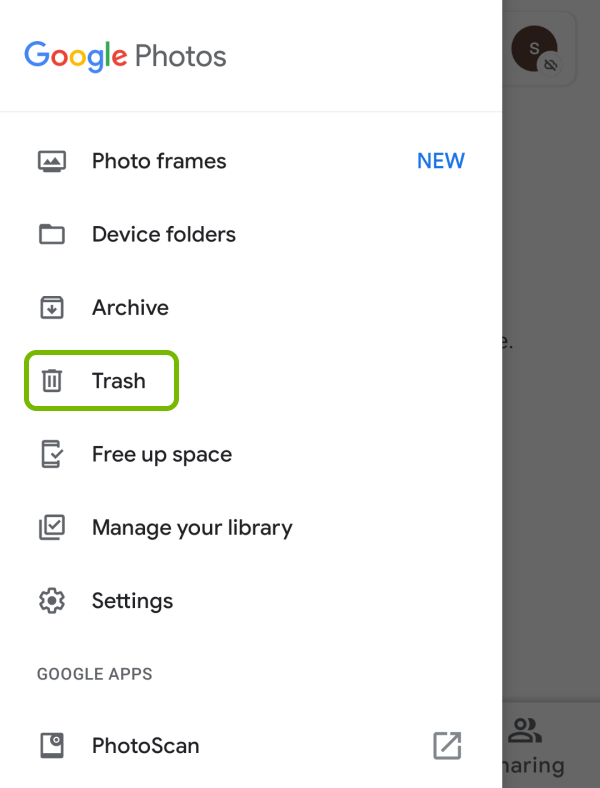
方法 #3:使用 Google 雲端硬盤
在 Android 上恢復已刪除視頻的另一種方法是使用 Google Drive。 以下是恢復我使用 Google 雲端硬盤刪除的視頻的方法:
- 打開應用程序 Google應用 在用戶的 Android 設備內。 如果您尚未安裝,可以從 Google Play 商店下載。
- 打開應用程序後,點擊界面左上角的菜單圖標即可訪問應用程序的菜單。
- 從菜單中選擇 “垃圾箱”或“垃圾箱”。 此選項包含您在過去 30 天內刪除的所有文件。
- 在“垃圾箱”或“垃圾箱”部分中,您將找到已刪除的視頻。 滾動列表並找到您要恢復的視頻。
- 要恢復已刪除的視頻,請點擊並按住該視頻以將其選中,然後點擊“恢復”或“從垃圾箱恢復” 選項。 此操作會將視頻恢復到其在 Google 雲端硬盤中的原始位置。
- 恢復過程完成後,您可以導航到 Google 雲端硬盤應用或設備的圖庫以驗證已刪除的視頻是否已成功恢復。
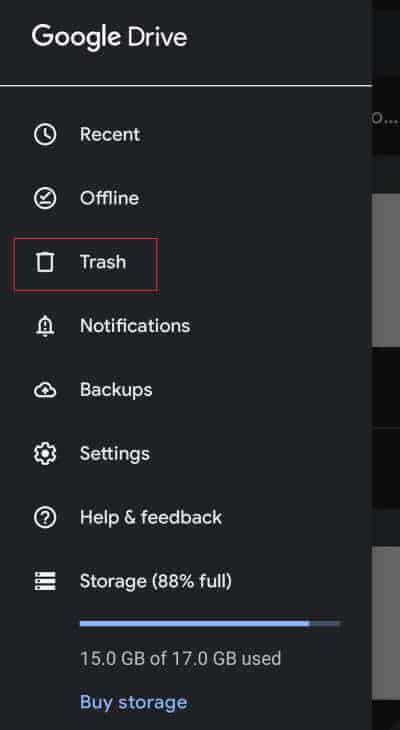
第 2 部分:如何找回我在 iOS 上刪除的視頻
方法#1:使用 iCloud 備份
如果您是 iOS 用戶並且想知道如何恢復已刪除的視頻,最有效的方法之一就是利用 iCloud 備份功能。 iCloud 允許您自動將設備的數據(包括視頻)備份到雲端。 以下是如何找回我使用 iCloud 備份刪除的視頻:
- 在您的 iOS 設備上,轉至 “設置” 應用程序,然後點按屏幕頂部您的姓名即可訪問您的 Apple ID 設置。
- 在 Apple ID 設置中,點擊 “ ICloud” 然後選擇 “管理存儲”或“存儲”>“管理存儲” (取決於您的 iOS 版本)。
- 在“管理存儲”部分中,您將看到設備列表。 點擊您要恢復已刪除視頻的設備。
- 在設備的備份選項下,您應該會看到 “備份” 部分。 點擊它即可查看可用的備份。
- 查找刪除視頻之前創建的備份。 如果您定期備份設備,則應該有多個可用備份。 選擇包含您要恢復的視頻的最新備份。
- 點擊所選的備份,您將看到備份中包含的數據類別列表。
- 找到並啟用 “照片”或“照片庫” 選項。 這可確保您刪除的視頻將與您的照片一起恢復。
- 選擇適當的備份並啟用“照片”選項後,點擊 “恢復”或“恢復備份”。 請記住,恢復過程將使用所選備份中的數據覆蓋設備上的當前數據。 在繼續之前,請確保您有設備的最新備份。
- 按照屏幕上的說明完成恢復過程。 您的設備將重新啟動,並且將從 iCloud 備份中恢復已刪除的視頻。
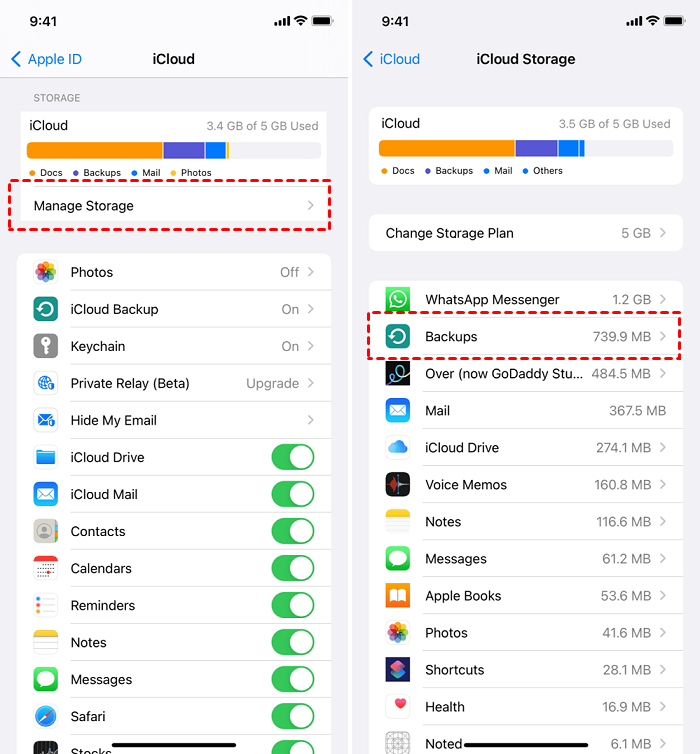
需要注意的是,使用 iCloud 備份恢復已刪除的視頻將恢復整個備份,包括其他數據和設置,而不僅僅是視頻。 因此,請務必定期備份您的設備,以確保您擁有最新的備份。
方法#2:使用 iTunes/Finder
如果您是 iOS 用戶並且不小心 iCloud 備份丟失 在您的設備上,恢復它們的另一種方法是使用 iTunes(在 macOS Mojave 及更早版本上)或 Finder(在 macOS Catalina 及更高版本上)。 此方法允許您從以前的備份中恢復已刪除的視頻。 以下是恢復我使用 iTunes/Finder 刪除的視頻的方法:
- 使用適當的 USB 電纜將您的 iOS 設備連接到計算機。
- 發佈會 iTunes的 (macOS Mojave 及更早版本) or 發現者 (macOS Catalina 及更高版本) 在你的電腦。 確保您安裝了最新版本。
- 在 iTunes 中,單擊 設備圖標 出現在窗口的左上角。 在 Finder 中,您的設備將顯示在側欄中 “地點” 部分。
- 如果出現提示,請輸入您的設備密碼或信任計算機。
- 在 iTunes 中,單擊 “概括” 標籤。 在 Finder 中,您將看到設備的概覽。
- 在 iTunes 中,在 “備份” 部分,點擊 “恢復備份”。 在 Finder 中,單擊 “恢復” 按鈕。
- 選擇包含要恢復的已刪除視頻的最相關的備份。 選擇刪除視頻之前創建的備份。
- 單擊“恢復”並等待恢復過程完成。 請記住,恢復過程將使用所選備份中的數據覆蓋設備上的當前數據。 在繼續之前,請確保您有設備的最新備份。
- 恢復過程完成後,您的設備將重新啟動,刪除的視頻將被恢復並可在您的設備上使用。
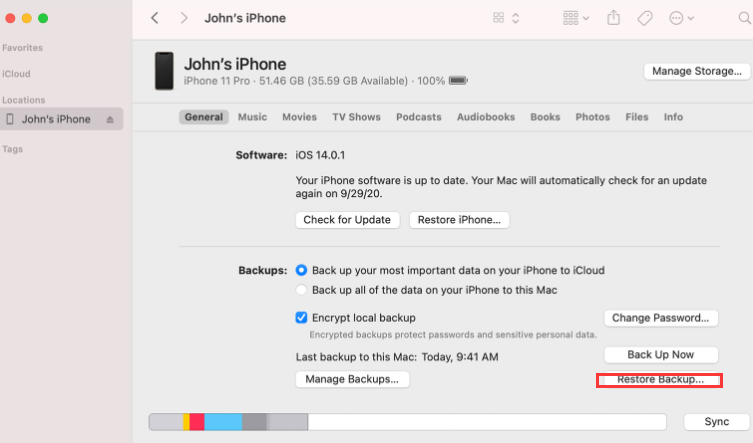
運用 iTunes的/Finder 要恢復已刪除的視頻需要您之前使用這些應用程序備份您的 iOS 設備。 定期備份您的設備非常重要,以確保您擁有可用於恢復的最新備份。
請記住,從備份恢復將恢復該備份中的所有數據,而不僅僅是已刪除的視頻。 因此,在執行恢復之前,請務必檢查並備份您不想丟失的所有最新數據。
第3部分:最佳方法 - FoneDog iOS數據恢復:如何取回我在iOS上刪除的視頻?
如果您是 iOS 用戶並且不小心從設備中刪除了視頻,恢復它們的最可靠方法之一是使用 FoneDog iOS 數據恢復。 FoneDog iOS數據恢復是一款專為iOS用戶設計的專業軟件,用於恢復丟失或刪除的數據,包括視頻。
iOS的數據恢復
恢復照片、視頻、聯繫人、消息、通話記錄、WhatsApp 數據等。
從 iPhone、iTunes 和 iCloud 恢復數據。
與最新的 iPhone 和 iOS 兼容。
免費下載
免費下載

這裡的 如何找回我刪除的視頻 使用這個 免費的 iOS 視頻恢復軟件:
- 在您的計算機上下載並安裝 FoneDog iOS數據恢復。 確保為您的操作系統(Windows 或 Mac)選擇適當的版本。
- 啟動 FoneDog iOS Data Recovery 並使用 USB 線將您的 iOS 設備連接到計算機。
- 如果出現提示,請信任 iOS 設備上的計算機,並輸入您的設備密碼以授予訪問權限。
- 一旦您的 iOS 設備連接並被軟件識別,您將看到可用數據恢復選項的列表。 選擇 “從 iOS 設備恢復” 從主界面。
- FoneDog iOS數據恢復將開始掃描您的iOS設備以查找已刪除的視頻。 掃描過程可能需要一些時間,具體取決於您設備上的數據量。
- 掃描過程完成後,您將看到可恢復視頻的預覽。 您可以瀏覽列表並選擇要恢復的視頻。
- 選擇需要的視頻後,點擊 “恢復” 按鈕。 在計算機上選擇要保存恢復的視頻的位置。
- FoneDog iOS數據恢復將開始恢復過程並將所選視頻恢復到計算機上的指定位置。
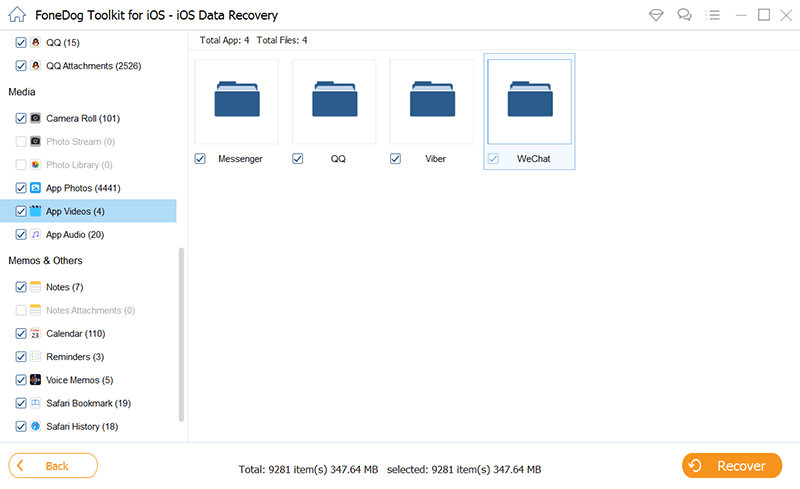
FoneDog iOS數據恢復提供免費試用版,允許您在購買之前掃描和預覽已刪除的視頻。 這樣,您可以確保該軟件在投資完整版本之前可以成功恢復您的視頻。 請記住定期使用以下方式備份您的 iOS 設備 iCloud的 或 iTunes/Finder 以防止數據丟失並擁有可靠的備份作為額外的安全措施。
人們也讀如何在 iPhone 上保存 Kik 視頻消息圖片完整指南:從 iPhone 2023 恢復已刪除的 WhatsApp 視頻
結論
總之,FoneDog iOS數據恢復是一款可靠且用戶友好的軟件,可提供高級恢復功能 如何找回我刪除的視頻 在 iOS 設備上有效。


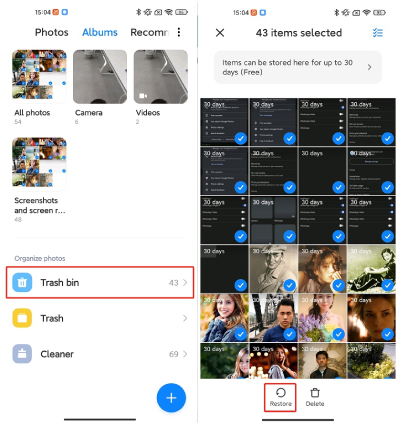
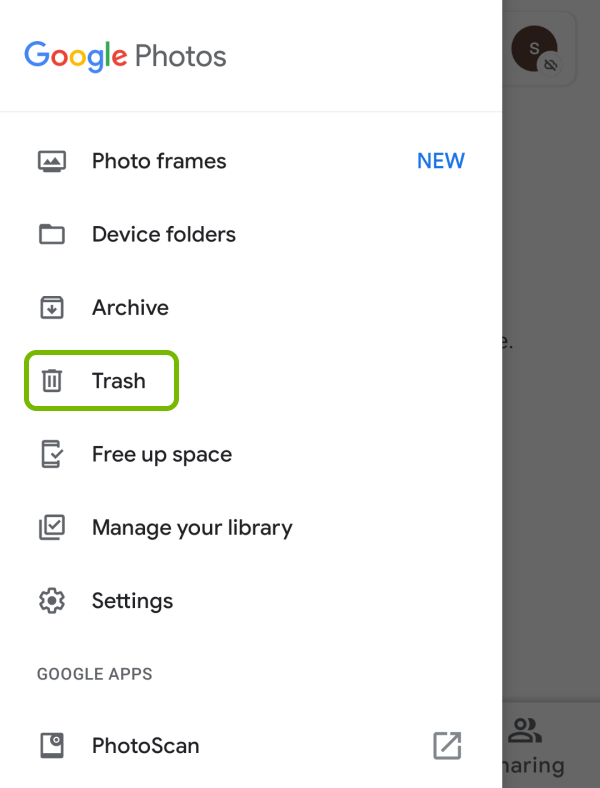
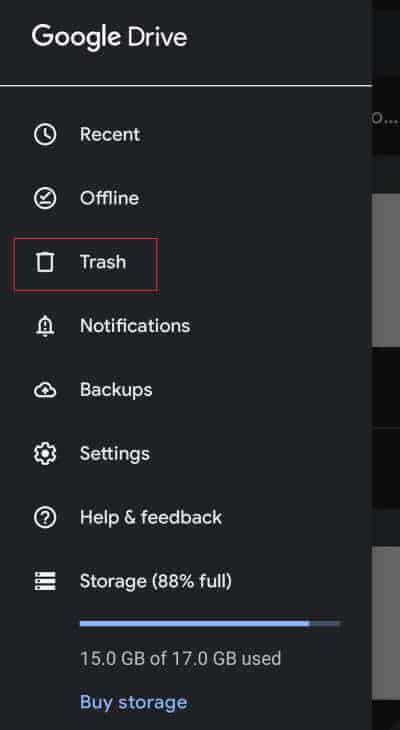
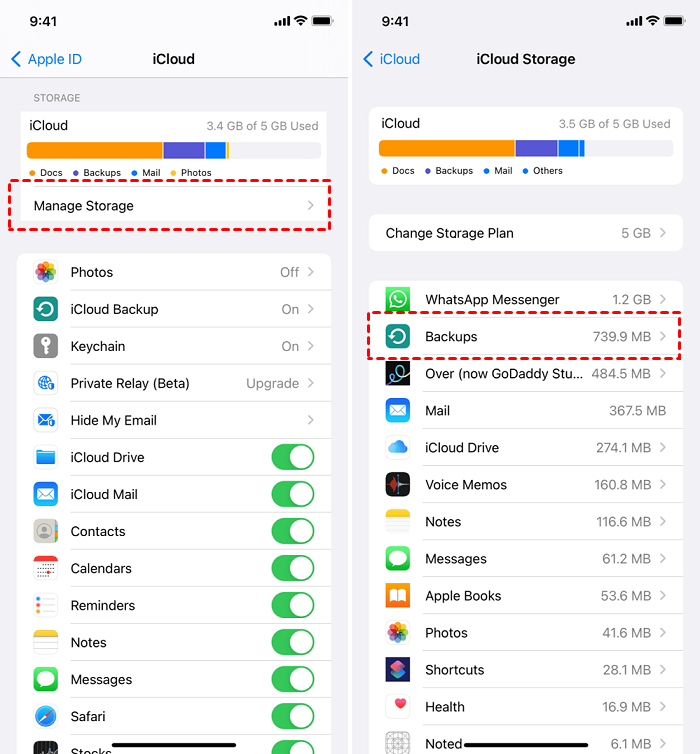
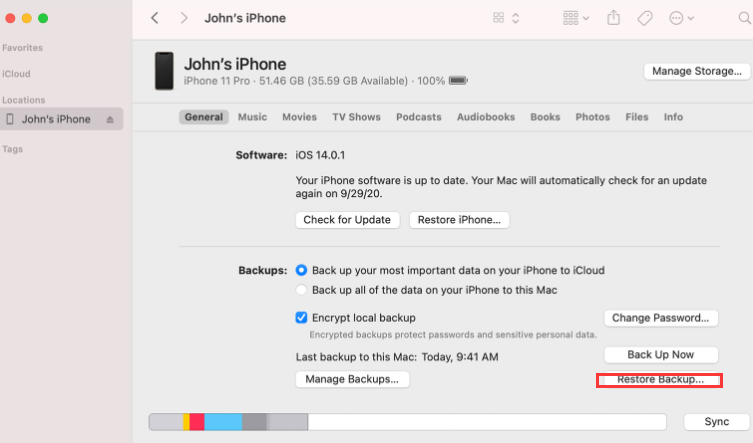

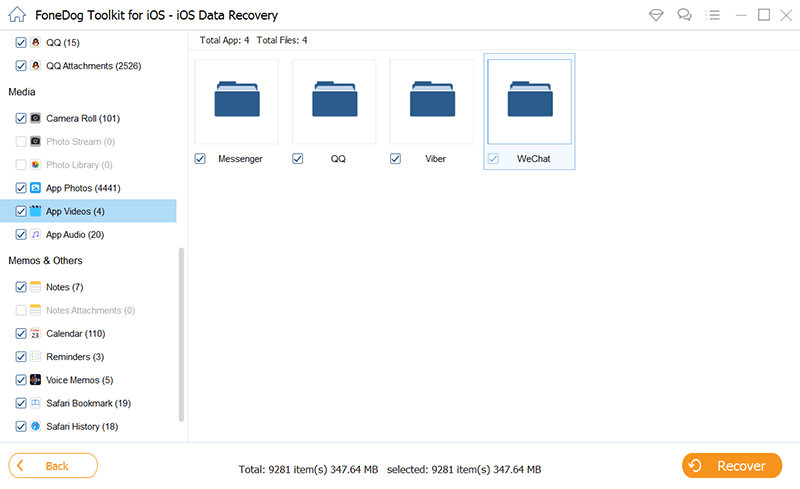
/
/